Обнаружение и удаление ненужных и сиротского ссылки в Excel 2007
_В этой статье мы узнаем, как найти бесхозные ссылки, а затем как удалить их из книги Excel. _
Что такое «сиротские ссылки»? _ _В Excel, когда мы создаем отчеты, шаблоны, информационную панель, нам нужно создать множество именованных диапазонов. Через некоторое время мы вносим некоторые изменения в отчет, и на этот раз мы просто хотим сохранить только используемые диапазоны в «Named Manager» .
Каковы причины создания бесхозных ссылок?
-
Когда мы перемещаем листы, содержащие диапазон определенных имен, из одной книги в другую. Выбрав вкладку, в новой книге могут быть созданы нежелательные ссылки, если скопированный лист содержит именованные диапазоны.
-
Неработающие ссылки создаются при изменении расположения предыдущей книги на жестком диске. Если вы сохраните книгу, которая связана с другой книгой, а затем переместите или скопируйте связанную книгу в другую папку на жестком диске, первая книга будет неправильно ссылаться на исходное место ссылки.
Как найти нежелательные ссылки по названиям диапазонов?
Давайте рассмотрим пример, чтобы понять: — У нас есть данные, в которых мы создали имена диапазонов.
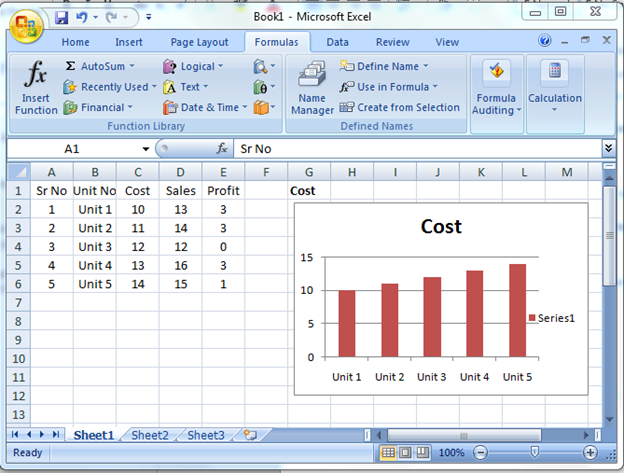
Чтобы найти нежелательные ссылки, созданные по диапазону Names:
-
Выберите ячейку на листе.
-
На вкладке «Формулы»> «Использовать в формулах» (в группе именованных ячеек) в группе «Определенные имена».
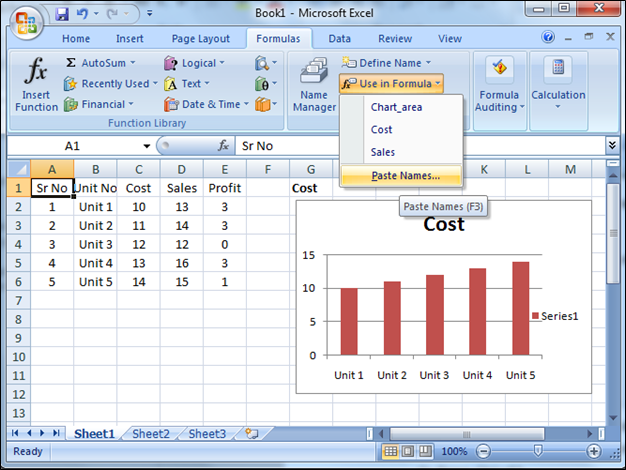
-
Нажмите «Вставить имена» или нажмите F3 и нажмите «Вставить список».
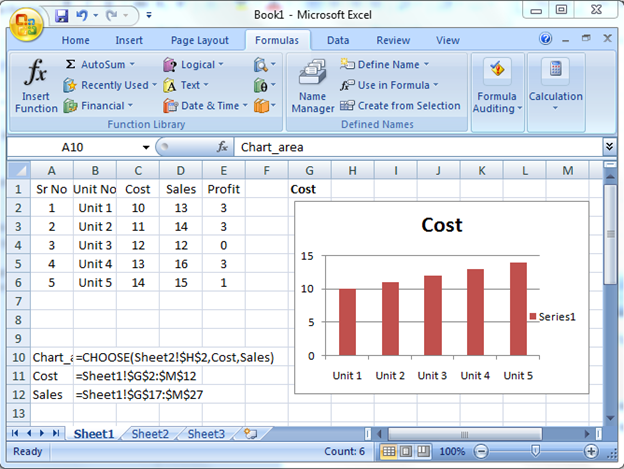
-
Проверьте список и определите любое определенное Имя, которое вы хотите удалить.
-
Формулы → Диспетчер имен (в группе именованных ячеек) или нажмите Ctrl + F3.
-
Выберите одно или несколько имен (используйте клавиши Shift или Ctrl) и нажмите «Удалить».
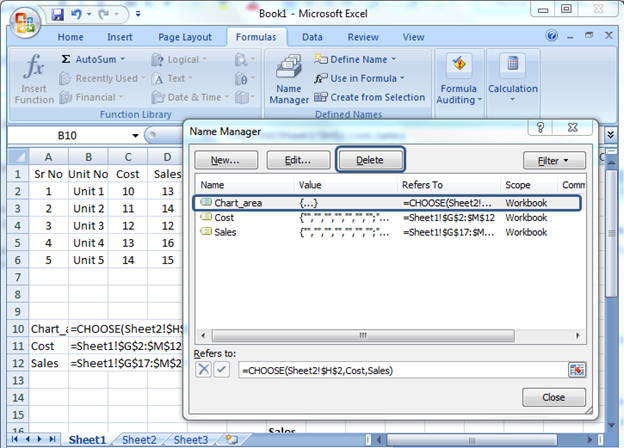
Чтобы удалить ненужные или бесхозные ссылки:
-
Выберите «Данные» → «Редактировать ссылки на файлы» (в группе «Управление подключениями»).
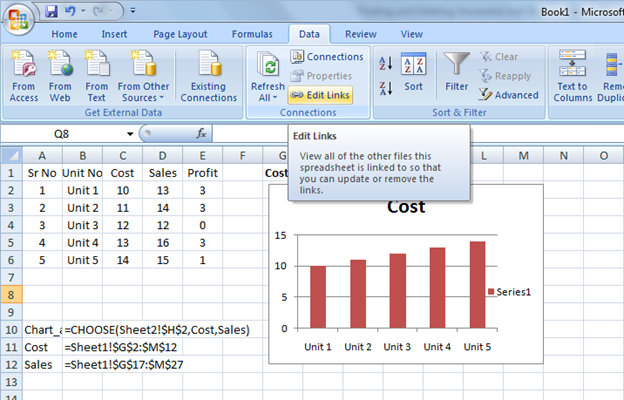
-
Выберите исходную книгу, ссылки на которую вы хотите удалить, а затем нажмите «Разорвать ссылку» или нажмите Ctrl + F.

-
В поле «Найти» введите квадратную скобку ([) (каждая формула с внешней связью имеет квадратную скобку).
-
Начните поиск и удалите все ненужные формулы (осторожно!).
Вывод: — Вы можете легко найти и извлечь ссылки и определить имя на листе Excel, а если вы хотите удалить внешнюю ссылку, вы можете использовать опцию разрыва ссылки в Microsoft Excel.
_ _ Если вам понравились наши блоги, поделитесь ими с друзьями на Facebook. А также вы можете подписаться на нас в Twitter и Facebook .
Мы будем рады услышать от вас, сообщите нам, как мы можем улучшить, дополнить или усовершенствовать нашу работу и сделать ее лучше для вас. Напишите нам на [email protected] __